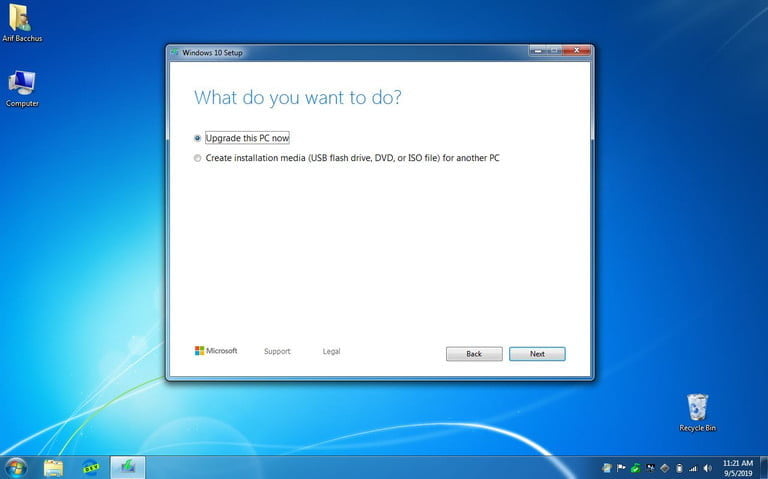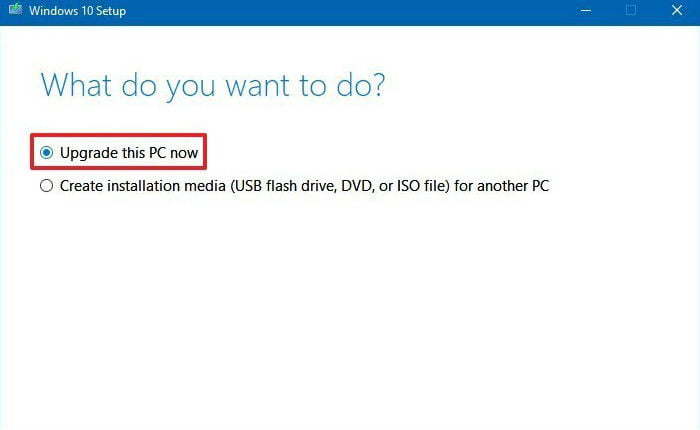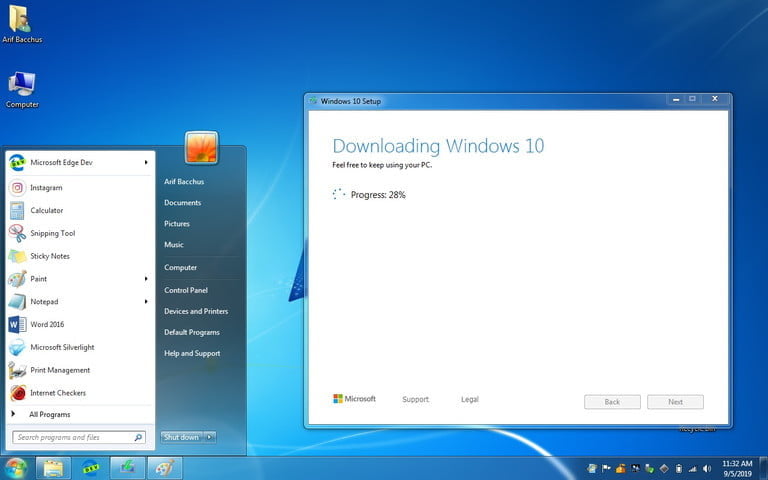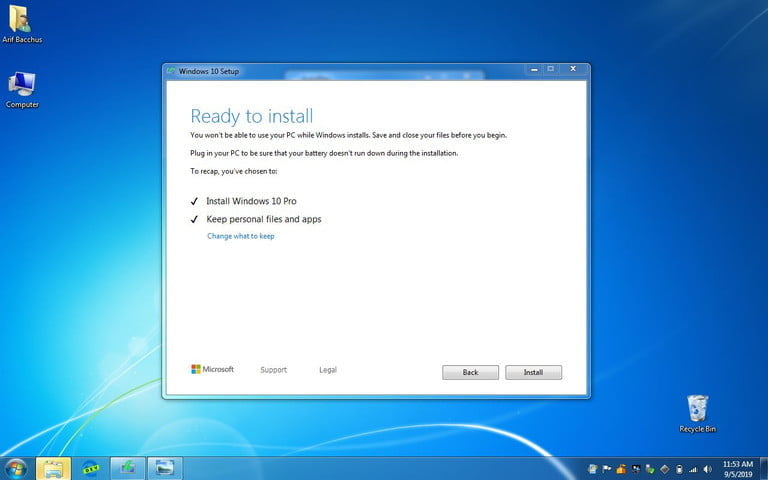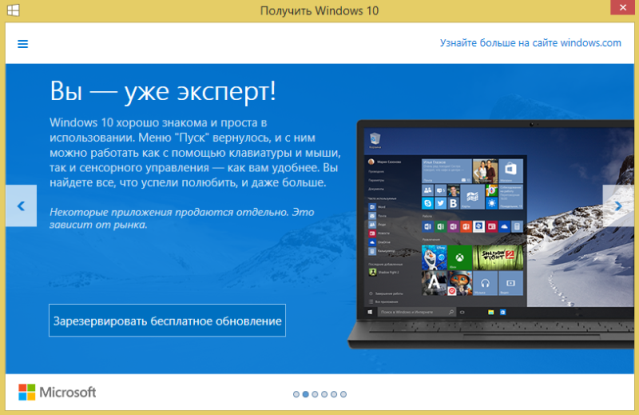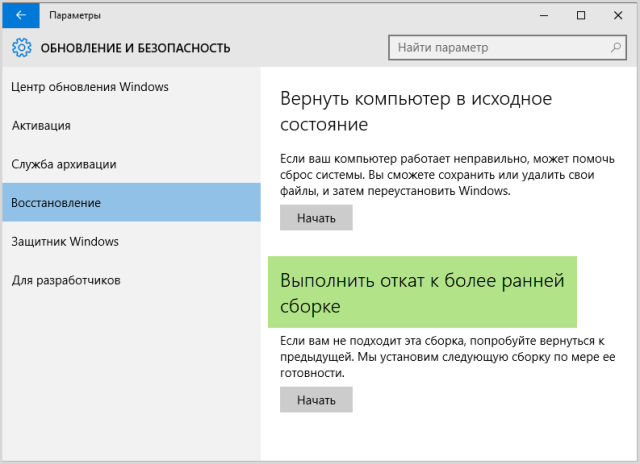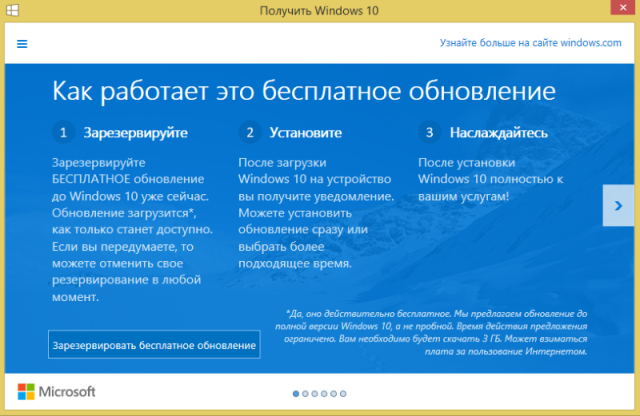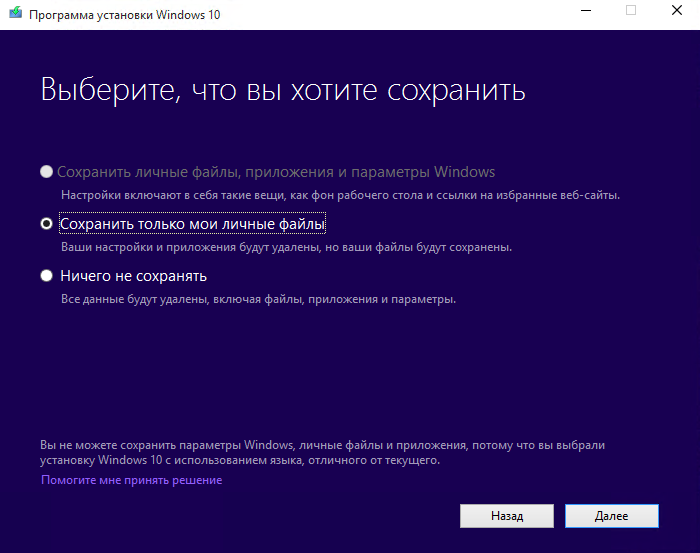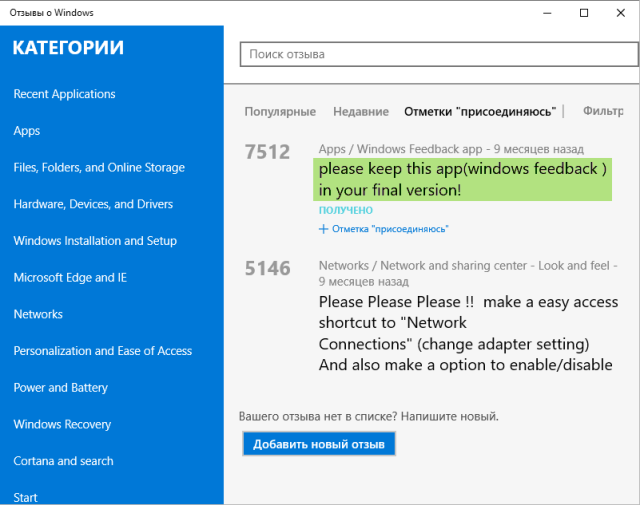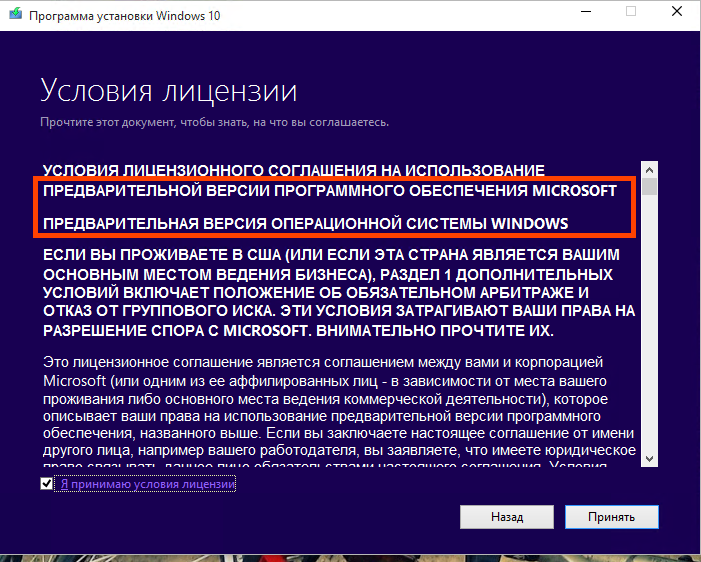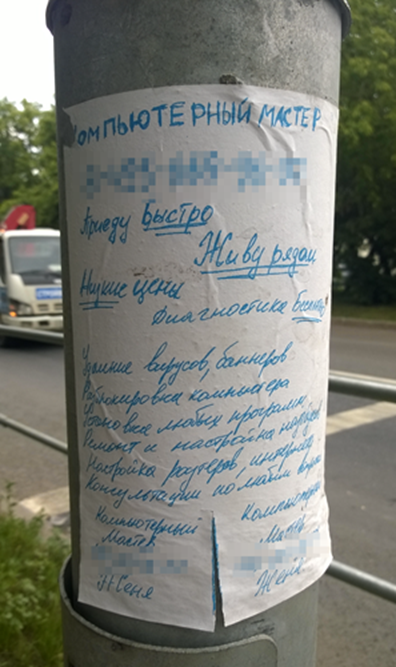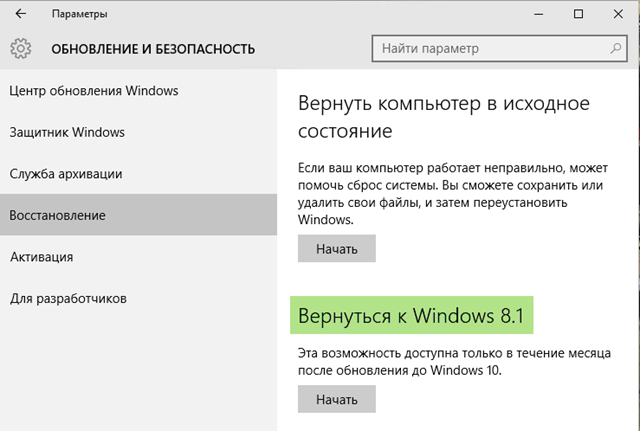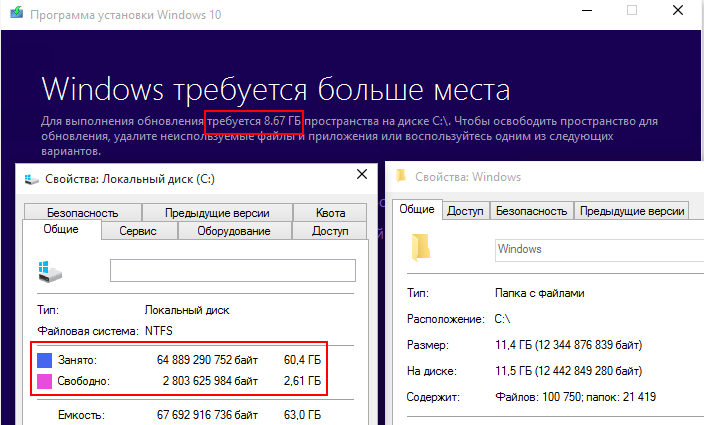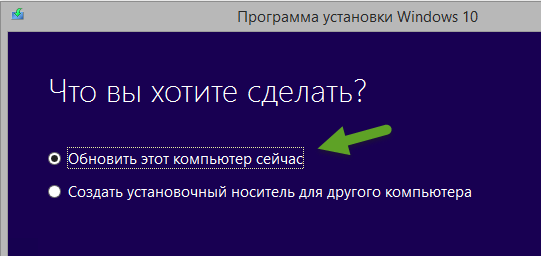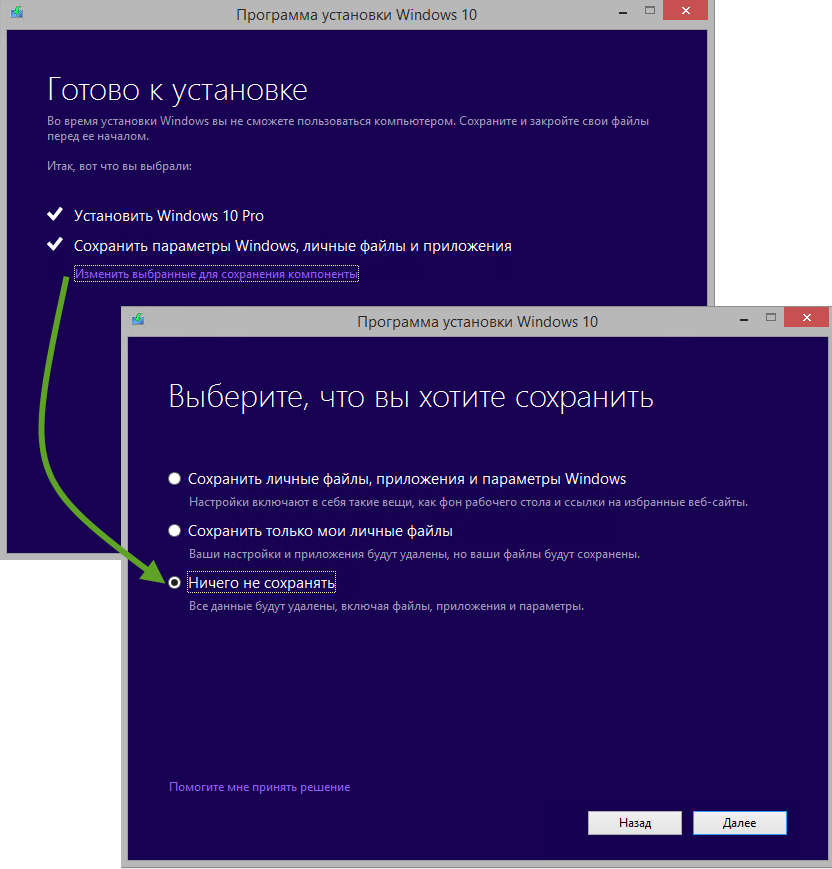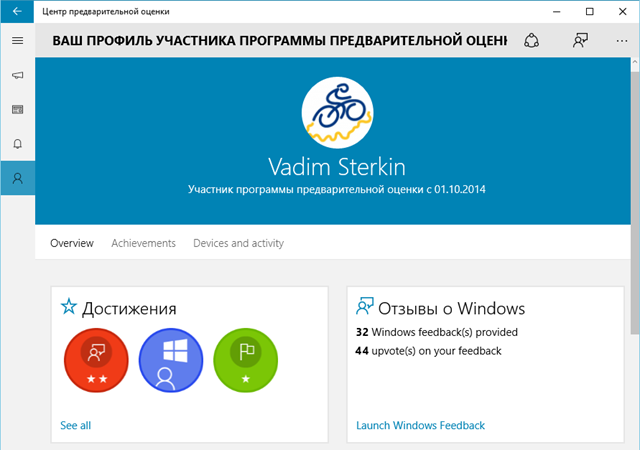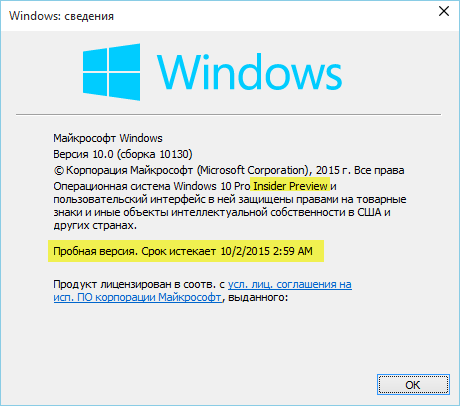Популярная версия операционной системы для настольных компьютеров давно и успешно прошла проверку временем. Однако, что же делать тем, кто не обновился до Windows 10 бесплатно на официальном сайте в первый год в силу опасений, недоверия к очередной «Винде» или по каким-то иным соображениям? Выход есть и он законный (по крайней мере, придраться будет не к чему).

В июле 2015 года Windows 10 стала доступна широким массам и с ней была связана акция невиданной щедрости — владельцы предыдущих двух операционных систем Microsoft могли получить новинку абсолютно бесплатно. Вопреки обыкновению за апгрейд программного обеспечения не нужно было платить, если у вас уже стояла лицензионная Windows 7 или 8, требовалось лишь загрузить программу GWX (Get Win 10). Далее процедура обновления происходила автоматически, а пользователь получал цифровую лицензию на операционную систему, которая будет действительна пожизненно. Но с обновлением Windows 10 бесплатно и с официального сайта могут возникнуть сложности.Спустя год данная программа была официально закрыта и все, кто по каким-то причинам не перешел на новую версию ОС ранее, теперь были вынуждены платить, причем привычно немаленькие деньги — 200 долларов (больше 14 тысяч рублей по текущему курсу). Даже самые ярые скептики с тех пор получили возможность убедиться, что Windows 10 действительно удобная, надежная, быстрая и обладает богатым функционалом. И если три-четыре года назад апгрейд казался мероприятием сомнительным, то сейчас — является практической необходимостью. И соответственно остро встал вопрос, можно ли бесплатно обновиться до Windows 10?
РЕКЛАМА – ПРОДОЛЖЕНИЕ НИЖЕ
Преимуществ у последней на данный момент операционной системы от Microsoft очень много, и потому запрос на обновление Windows 10 бесплатно растет постоянно.
Windows — это не бюджетно
Поддержка Windows 7 заканчивается в январе 2020 года, а 8.1 — в январе 2023, так что эти системы после указанных дат перестанут получать обновления стабильности и безопасности. Но не все еще потеряно, осталась парочка способов безвозмездно обновиться до заветной Windows 10 абсолютно бесплатно. Однако сначала несколько нюансов.
РЕКЛАМА – ПРОДОЛЖЕНИЕ НИЖЕ
РЕКЛАМА – ПРОДОЛЖЕНИЕ НИЖЕ
Законно ли обновляться до Windows 10 бесплатно и каковы ограничения?
Во-первых, да, все абсолютно легально. Ни один из методов напрямую не нарушает никаких законов или лицензионных соглашений. Для получения Windows 10 бесплатно с официального сайта не требуется вносить изменения в программный код или совершать какие-либо спорные махинации. Все необходимые программы загружаются с официального сайта Microsoft и являются бесплатными, а также свободно распространяемыми.
Во-вторых, не каждая операционная система может быть обновлена до Windows 10 бесплатно с официального сайта. Счастливчиками являются только обладатели лицензионных и правильно активированных ОС. Скорее всего, никакие, даже самые изощренные, «кряки» не пройдут. Также важно учитывать, что если версия уже установленной Windows 7 или 8 относится к категории Enterprise, описанные ниже способы не сработают.
РЕКЛАМА – ПРОДОЛЖЕНИЕ НИЖЕ
Как обновиться до Windows 10 бесплатно: самый простой вариант
На сайте Microsoft есть раздел «скачать Windows 10». Просто скачиваем «средство создания носителя» (Media Creation Tool) и запускаем. В процессе можно будет выбрать, обновить ли данный компьютер или создать загрузочную флешку, чтобы установить систему на другую машину. С точки зрения наших целей — разницы никакой, в обоих случаях все должно пройти как по маслу.
Все шаги установки или обновления расписаны в самой программе достаточно понятно и подробно, так что сложностей возникнуть не должно. В процессе обновления до Windows 10 с официального сайта от пользователя может быть запрошен ключ продукта. Если он есть — вводим, если нет, пропускаем и после установки подключаемся к сети. Активация должна пройти, а в настройках уже установленной ОС («Пуск > Настройки > Обновления и безопасность > Активация») появится заветная строка о наличии цифровой лицензии.
РЕКЛАМА – ПРОДОЛЖЕНИЕ НИЖЕ
Единственная сложность, которую, скорее всего, встретят пользователи старых компьютеров при обновлении Windows 10 с официального сайта, так это вопрос совместимости. Есть вероятность, что программа установки откажется работать из-за отсутствия необходимых актуальных драйверов. Данный вопрос решается в каждом случае отдельно и какой-то единый рецепт, к сожалению, дать невозможно.
РЕКЛАМА – ПРОДОЛЖЕНИЕ НИЖЕ
Как обновиться до Windows 10 бесплатно: вариант посложнее
Если по какой-то причине первый способ обновиться до Windows 10 бесплатно с официального сайта не сработает, можно попробовать прикинуться инвалидом. Это не шутка — даже когда основная годовая программа бесплатного обновления до Windows 10 закончилась, данная возможность сохранилась для людей с ограниченными возможностями. Никаких подтверждений своего статуса не потребуется, кроме «честного пионерского». Ответственности за данное лукавство также не последует.
РЕКЛАМА – ПРОДОЛЖЕНИЕ НИЖЕ
Обновиться до Windows 10 бесплатно с официального сайта легально возможно.
«Архив интернета» пока что хранит снимки сайта Microsoft с искомой программой, однако данные могут быть удалены в любой момент.
Однако прямой ссылки на данную программу с января 2018 на сайте Microsoft больше нет. Чтобы добраться до файла Windows10Upgrade, потребуется прибегнуть к помощи «Архива интернета». Ему нужно «скормить» нужную ссылку (строго в таком виде, без префиксов и окончаний) и далее искать «снимки» сайта ранее января 2020. Сервис может работать медленно, но в итоге покажет заветную кнопку Upgrade Now. Нажимаем на нее и загружаем, чтобы запустить обновление Windows 10 бесплатно.
РЕКЛАМА – ПРОДОЛЖЕНИЕ НИЖЕ
Обновление до Windows 10 бесплатно возможно: есть 2 способа.
Если утилита не начала ругаться сразу, значит должна сработать
РЕКЛАМА – ПРОДОЛЖЕНИЕ НИЖЕ
Заключение
Судя по всему, IT-гигант не закрывает лазейки для бесплатного обновления ОС до Windows 10 по той причине, что операционная система для домашнего использования давно уже не является для него сколь-нибудь приоритетным путем обогащения. Большая часть прибыли Microsoft поступает от бизнес-продуктов, а рядовые пользователи приносят компании деньги за счет подписки на сервисы OneDrive и Office 365. Ну и, наконец, не стоит исключать фактор бюрократии, от которой, как известно, нас всех спасает ее неэффективность. Возможно, в компании просто забыли удалить оставшиеся на сайте без присмотра ссылки или функции программ, так как для этого требовалось согласование множества подразделений.
Тем не менее, рассчитывать на бесконечную доступность лайфхака — опрометчиво. Вполне вероятно, что вышеописанные способы являются последним шансом для пользователей устаревших ОС легально получить лицензионную Windows 10.
Загрузка статьи…
Наверное, каждый любитель компьютера, не важно, опытный или неопытный, хоть раз задавался вопросом: где же можно бесплатно взять официальную версию Windows 10 на русском языке. Если Вы относитесь к числу таких людей, то Вам повезло, ведь в этой статье речь пойдет как раз об этом.
Итак, давайте не будем терять время, перейдем к делу!
Предупреждение!
Для начала стоит прояснить то, что в этом деле не надо никому верить на слово. Большинство сайтов в интернете, которые предлагают бесплатно официальную версию Windows 10 – страницы мошенников. Эти люди, как правило, включают в архив с Windows 10 сюрприз, который способен очень плохо сказаться на будущем использовании компьютера. Это, как правило, Winlock или обычный майнер, который задействует на себя 90% работы процессора. Поэтому мы рекомендуем Вам воспользоваться именно тем способом, который будет приведен ниже, потому что он на все сто процентов официален и легален. Это значит, что Windows 10 будет скачан без различных вирусов, а это говорит о том, что компьютер будет работать замечательно. По крайней мере до тех пор, пока Вы случайно не скачаете программу-паразита.
Предупреждение!
Для начала стоит прояснить то, что в этом деле не надо никому верить на слово. Большинство сайтов в интернете, которые предлагают бесплатно официальную версию Windows 10 – страницы мошенников. Эти люди, как правило, включают в архив с Windows 10 сюрприз, который способен очень плохо сказаться на будущем использовании компьютера. Это, как правило, Winlock или обычный майнер, который задействует на себя 90% работы процессора. Поэтому мы рекомендуем Вам воспользоваться именно тем способом, который будет приведен ниже, потому что он на все сто процентов официален и легален. Это значит, что Windows 10 будет скачан без различных вирусов, а это говорит о том, что компьютер будет работать замечательно. По крайней мере до тех пор, пока Вы случайно не скачаете программу-паразита.
Итак, давайте начнем. Главной отличительной особенностью Windows 10, относительно своих предков, является то, что она скачивается бесплатно.
Это не ошибка Microsoft, а полностью обдуманное решение.
Поэтому очень странно, что люди до сих пор это не поняли и ищут образы Windows 10 на разных сторонних сайтах.
Конечно радоваться рано. Хоть Windows 10 теперь и скачивается бесплатно, она все равно остается платной.
То есть скачивая образ с официального сайта, Вы получаете лишь пробную вариацию . Для ее активации Вам также понадобится ключ, за который потребуется заплатить относительно большую сумму денег.
Главными достоинствами бесплатной вариации являются:
1.Даже бесплатный вариант Windows 10 Microsoft автоматически оснащает всеми последними обновлениями. Это говорит о том, что разработчик заботится не только о тех, кто платит ему деньги, но и о тех, кто лишь пробует и решает, стоит ли средство своих денег.
2.Установить операционную систему можно без ключа. Для этого в процессе установки поставьте галочку в квадратик с надписью: «У меня нет ключа». Это будет говорить о том, что Вы желаете установить пробный Windows 10.
3.Время использования бесплатной версии Виндоус 10 никак не ограничено. То есть Вам позволено использовать пробную вариацию столько, сколько нужно.
4.Пробная версия Windows 10, в отличие от предшественников (Windows 7 и Windows 8), не перезагружается автоматически. Это еще раз говорит о том, что совершенно не обязательно платить 9 тысяч рублей за то, что по сути никак не изменит работу системы.
Конечно глупо надеяться, что все так идеально.
Пользователи пробной версии столкнутся с некоторыми неприятными вещами:
1.В правом нижнем углу будет стоять водный знак (Примерно 10 сантиметров). Он, как правило, мешает некоторому количеству пользователей, но всё это не критично.
2.У пользователя бесплатной вариации не получится настроить под себя параметры персонализации. Это значит, что у Вас не получится изменить цвет панели управления и цветовую схему компьютера.
Таким образом, исходя из сказанного выше, становится понятно, что разница совсем не существенна.
Получается совершенно не обязательно покупать образ за 9250 рублей.
Где скачать официальную Windows 10 бесплатно
После того, как мы разобрали все достоинства и недостатки бесплатной версии Windows 10, давайте перейдем к скачиванию.
Вернемся к вопросу доверия – в этой статье мы предлагаем Вам скачать Windows с официального сайта Microsoft. Это дает гарантию на то, что образ абсолютно чист и оригинален.
Если по каким-то причинам она не работает или не открывается, то перейдите на официальный сайт Microsoft и найдите образ вручную.
В том случае, когда Вам нужен абсолютно чистый образ Windows 10, чтобы сделать загрузочный носитель или сразу переустановить систему, пролистывайте немного вниз и нажимайте на кнопку «Скачать средство сейчас».
Если загрузка не начнется, попробуйте сменить бразузер.
Итак, началась загрузка. Открывайте загруженное приложение под названием «Media Creation tool». Рекомендуем проследить, чтобы название было именно таким.
При нажатии на приложение всплывет окно, на котором будет надпись: «Выполняется подготовка». Подождите несколько минут. Иногда процесс проходит быстро, а иногда растягивается на 2-3 минуты. Все зависит от мощности компьютера.
Когда подготовка завершена, нужно принять соглашение пользователя и вновь подождать некоторое время. Уже там решите, что Вам нужно. Обновить компьютер сразу или создать установочный носитель.
В другом случае, если Вам нужно сразу обновить компьютер, совершенно не обязательно выполнять двойную работу. Просто перейдите на тот же самый сайт и нажмите на кнопку «Обновить сейчас».
Далее придется скачать специальную утилиту, с помощью которой и будет проведено обновление операционной системы.
Мы рекомендуем Вам делать это обновление, если у Вас лицензионный Windows 7 или 8. Старая операционная система обновится до новой, но не потеряет лицензию.
Это лавочку до сих пор не прикрыли, хотя грозились еще летом 2016.
Если у Вас нелицензионная версия Windows 7 или 8, то лучше скачивать средство. Это займет больше времени, но при этом Вы получите совершенно новую чистую систему Windows 10.
Более того, Вы сможете создать установочный носитель, чтобы в будущем совершать этот процесс можно было намного быстрее.
Почему скачивать Windows 10 нужно лишь с официального сайта
Настало время самого, казалось бы, очевидного вопроса. Наверняка все опытные пользователи и без нас понимают, что в архив с образом может быть внесено очень большое количество изменений. Как правило, они являются вредоносными.
Чтобы обезопасить себя и получить гарантию на то, что Ваша операционная система будет работать как часы, рекомендуем Вам качать образ Windows 10 только с официального сайта компании Microsoft.
Если Вы воспользуетесь этой рекомендацией, то значительно упростите себе жизнь, потому что в будущем не нужно будет вести компьютер в ремонт, либо сидеть с ним днями на пролет в попытках что-то исправить.
Можно ли использовать официальную версию Windows 10 без активации
Этот вопрос мы частично рассматривали в начале статьи. Там было разобрано, что не активированная официальная версия Windows 10 вполне пригодная ежедневной работы за компьютером.
Она, в отличие от своих предшественников, не устраивает протест и не перезагружается просто так. Более того, бесплатный вариант Windows 10 обновляется вместе с лицензионной версией.
И это еще не все прелести пробной версии Виндоус 10. Время использования пробной вариации неограниченно, это говорит о том, что можно использовать официальную версию Windows 10 без активации сколько угодно!
Единственное, к чему будет запрещен доступ – это настройки персонализации. Но минус этот несущественен, потому что никак не сказывается на общей работе системы.
Также в правом нижнем углу будет располагаться средних размеров прозрачный водный знак, который также никак не скажется на работе операционной системы.
Более того, в интернете можно найти много легальных способов снять эти ограничения без вреда для ноутбука или компьютера.
Рекомендация!
Внимательно проследите за тем, сколько оперативной памяти установлено в компьютере, потому что от этого зависит то, какой разрядности нужен образ Windows.
Рекомендация!
Внимательно проследите за тем, сколько оперативной памяти установлено в компьютере, потому что от этого зависит то, какой разрядности нужен образ Windows.
Проведя черту над всем вышесказанным, можно сделать вывод, что образ Windows 10 можно и нужно качать только с официального сайта Microsoft, потому что только так Вы сможете обезопасить себя.
Не рекомендуем скачку через торрент или с посторонних сайтов.
Также хотим еще раз напомнить, что, если на данный момент Вы имеете лицензионную версию Windows 7 или 8, то лучше просто обновиться до десятки на официальном сайте. Так лицензия со старой версии перепрыгнет на новую. Это очень ощутимый плюс.
Желаем вам удачи и всего хорошего!
Когда Windows 10 была впервые выпущена в 2015 году, бесплатное обновление можно было получить нажатием одной кнопки. Сейчас этот способ несколько усложнился, но не нужно беспокоиться. Есть еще несколько возможностей получить последнюю версию Windows 10 бесплатно без необходимости платить за лицензию или нарушать правила.
Шаг 1: загрузите инструмент Windows 10 Media Creation Tool
Хотя дата прекращения бесплатного обновления до Windows 10 компанией Microsoft официально закончилась в середине 2016 года, на самом деле, обновление продолжает работать. На конец 2019 года этот бесплатный метод, безусловно, лучший вариант для тех, у кого уже установлена официальная версия Windows 7 или Windows 8.1 (большинство версий). Если вы пойдете по этому пути, вам не нужно платить $139 за ключ, и вы сохраните все свои данные из Windows (но резервную копию, конечно, все равно лучше сделать).
Во-первых, перейдите на сайт Microsoft, чтобы бесплатно загрузить инструмент Windows 10 Media Creation Tool. Это не должно занять больше 2 минут. Пока вы ждете, отключите все ненужные приложения, чтобы уменьшить вероятность ошибок.
Шаг 2: запустите установщик
После загрузки запустите установщик. Затем по классике нужно принять условия и выбрать «обновить этот компьютер сейчас». Затем следуйте инструкциям. Windows 10 загрузится на ваш компьютер и проверит совместимость.
Затем вам может быть представлен список проблемных программ или оборудования, которые могут задерживать обновления. Придется удалить эти программы для решения проблем.
Шаг 3: завершите установку
В процессе установки ваш компьютер будет перезагружен несколько раз. В процессе он будет извлекать существующий ключ продукта из вашего оборудования. Если ваша версия Windows активирована на законных основаниях, никаких дополнительных ключей активации не понадобится.
Однако имейте в виду, что это не будет работать для Windows XP или Windows Vista, так как эти версии Windows никогда не подходили для бесплатного обновления до Windows 10.
Вы также получите лишь тот вариант Windows, который изначально поставлялся с вашим ПК — Windows 10 Home, Pro, Enterprise или Education. Этим методом вы не можете их менять. Чтобы перейти на другую версию, вам нужно будет снова покупать Windows.
Хотя это самый простой способ получить Windows 10 бесплатно, есть несколько других, которые тоже стоит знать.
Бесплатная версия для учащихся
Microsoft предлагает скидку для учащихся на Windows 10. На самом деле, учащиеся, которые имеют на это право, обычно могут получить ее бесплатно, а учителя, работающие в соответствующей школе, могут загрузить Windows 10 Education за небольшую плату. Проверьте, соответствует ли ваше образовательное учреждение требованиям и загрузите Windows на образовательном портале Microsoft. Если вы недавно закончили обучение, посмотрите, сможете ли вы войти в систему со своими выпускниками или по электронной почте учреждения.
Загрузите Windows 10 и не активируйте
Технически вы можете загрузить Windows 10 от Microsoft (не из магазина приложений) и просто не активировать ее, а значит, и не платить. На самом деле это безопаснее, чем кажется, потому что Microsoft не так уж сильно беспокоится об активации. Ваша версия Windows должна будет сохраниться, и вы скорее всего сможете продолжить пользоваться своими приложениям.
Однако существуют ограничения. Microsoft будет постоянно напоминать вам об активации Windows 10 при каждом входе в систему. Вы не сможете персонализировать компьютер, например, изменив цвета, пока не активируете. Также в этом случае вы не получите техническую поддержку. Тем не менее, это хорошая возможность получить множество функций Windows 10 бесплатно. Хотя нет никаких гарантий, что Microsoft не устранит эту лазейку в будущем.
Этот материал написан посетителем сайта, и за него начислено вознаграждение.
Часто можно увидеть объявления о продаже лицензионных ключей для активации всех версий Windows за 10-15% от реальной стоимости. Вы никогда не задумывались, как такое возможно? Microsoft официально никогда не продавала ключи по столь низкому прайсу. Но они есть. На любой торговой площадке сотни подобных предложений. В этом нет большого секрета. Существуют специальные ОЕМ ключи, предназначенные для активации тысяч и десятков тысяч систем. Есть и другой вариант — корпоративные ключи, так же для активации сотен компьютеров. Но и это еще не все. Обычный ключ из коробки так же можно использовать несколько раз. Но это все лирика… Хочется активировать Windows 10 без вложений и СМС
Дисклеймер
Все описанные ниже варианты не являются 100% гарантийными способами. Бывает так, что 9 раз способ сработал, а на 10 ни в какую не желает. Бывают случаи, когда активация слетает (забавно, но на моем ноутбуке стоит официальная лицензия и уже 3 раза активация слетала). Бывают и другие экстраординарные случаи. Все нижеописанное преследует 2 цели.
1. Никогда не используйте самопальные сборки. Только официальные релизы
рекомендации
3070 Gigabyte Gaming за 50 тр с началом
Выбираем игровой ноут: на что смотреть, на чем сэкономить
3070 Gainward Phantom дешевле 50 тр
13700K дешевле 40 тр в Регарде
Ищем PHP-программиста для апгрейда конфы
3070 дешевле 50 тр в Ситилинке
MSI 3050 за 25 тр в Ситилинке
3060 Gigabyte Gaming за 30 тр с началом
13600K дешевле 30 тр в Регарде
4080 почти за 100тр — дешевле чем по курсу 60
12900K за 40тр с началом в Ситилинке
RTX 4090 за 140 тр в Регарде
Компьютеры от 10 тр в Ситилинке
3060 Ti Gigabyte за 42 тр в Регарде
2. Никогда не используйте программы активаторы
В современном мире существует такое понятие как «Компьютерные Вирусы». Для многих — страшилка из прошлого века, что осталась в далеком прошлом. Часто вижу реплики из разряда «Уже сто лет не видел вирусов, мой встроенный антивирус уже забыл, когда срабатывал в последний раз». Подобные мнения несут под собой огромную опасность. Современный взлом систем направлен не на вывод из строя компьютеров. Современные хакеры похищают информацию. Кредитные карты для платежей. Логины и пароли от почты. От магазинов. Банальные ключи от программ копируют с вашей почты и перепродают. Вам пришло письмо с активацией? Оно автоматически удаляется, а копия уходит злоумышленнику. Вы заходите на сайт? Пара строк в реестре и весь трафик перенаправляется на левые сервера. Вариантов миллион и вы о них никогда не узнаете.
Бесплатная Windows 10
29 июля 2015 г. появилась новая операционная система от Microsoft. Интересной особенностью была бесплатная активация системы в первые 3 года ее существования. То есть, любой человек мог установить систему на свой компьютер и получить, подключить к интернету и бесплатно активировать. Акция официально закончилась. Но у нее есть два не афишируемых ответвления. Вы все еще можете активировать систему, если являетесь инвалидом или студентом. Вам нужно пройти на специальную страницу Microsoft, пройти регистрацию и получить бесплатную копию. Инструкций в интернете нет, так что долго и муторно. Хорошо знаете английский? Этот вариант для вас. Только правильно указывайте место жительство.
Апгрейд с Windows 7
Самый первый и самый простой способ. Устанавливаете старую систему. Можно пиратку. Официально ставите обновление на Windows 10 с официального дистрибутива. По итогу получаете официально активированную Windows 10. А теперь поговорим о магии. Вы можете отформатировать жесткий диск и поставить Windows 10 на этот компьютер с нуля. Она автоматически активируется. Если вы не будите менять железо, сможете сколько угодно раз переустанавливать Windows. Она автоматически будет активирована. Метод трудозатратный. Вероятность успеха 90-95%. Пару лет назад только так и устанавливал систему
Активация ключом от Windows 7
Честно говоря, не нашел закономерность в этом методе. Одни ключи проходят, другие выдают ошибку. Для начала, стоит найти ключ от лицензионной Windows 7. Это сделать просто. Идем на любую крупную барахолку. Заходим в раздел с продажами ноутбуков. Ищем фотографии с ракурсом снизу. Часто попадаются фотографии наклеек от лицензионной системы. Помимо ноутбуков существуют брендовые ПК и моноблоки. Нашли такой ключ? Скопировали и отложили в сторону. Специально не ищу такие варианты.Можно использовать наклейку от своего ноутбука.
Активация брендовых устройств
Ноутбуки, моноблоки, системные блоки от компаний производителей Европы и США почти всегда идут с ОЕМ ключом активации прописанным в BIOS. Устройства из Китая и Тайваня бывают с некоторыми исключениями. Для 100% идентификации ищем наклеечку на устройстве. Коричневая либо синяя с голографическим отливом. На таких устройствах автоматическая активация

Активация через брендовые устройства
Метод используется не часто, но имеет место. Вставляете винчестер в брендовое устройство. Устанавливаете на него систему. Подключаете к интернету. Активируете систему. Вынимаете винчестер из устройства и вставляете в нужное вам. Насчет слета активации ничего сказать не могу. У меня нет долгого опыта использования такого метода. Регулярно меняю веники между устройствами и все работает.
Активация ОЕМ ключом
Регулярно использовал данный способ долгое время. Нам нужно достать ключ активации из брендового устройства с предустановленной Windows 8.1/10. В 2014-2020 получили огромнейшую популярность китайские (и не очень) Windows планшеты. В отличие от системных блоков, их количество на постсоветском пространстве зашкаливает. Если у вас есть такой планшет, значить можно вынуть и ключ.
Что бы просмотреть ключи активации, можно воспользоваться всевозможными скриптами, коих на просторе интернета великое множество. Так же есть несколько утилит. Сам использую ShowKeyPlus. Качать исключительно с GitHub. Перед использованием проверить на сайте VirusTotal
KMS активация
Самый простой и действенный вариант активации. Изначально предназначался для использования «Универсальные ключи многократной установки (GVLK)», но народные умельцы расширили функциональность данного метода.
Состоит из 4 простых шагов
1. Запускаем командную строку с правами администратора (Пуск — Служебные Windows — командная строка — жмякнуть правой мышью — выбрать «запустить от имени администратора»
2. Установить желаемый ключ под желаемую систему. Скопировать строчку ниже и вставить. нажать Enter (ключ для Windows 10 Pro, но вы можете установить любой)
slmgr/ipk W269N-WFGWX-YVC9B-4J6C9-T83GX
3. Установить адрес KMS сервера. Они часто перестают работать, так что гугл в помощь «KMS для активации slmgr». Просто копируем и вставляем.
slmgr /skms kms.digiboy.ir
4. Отдаем команду «Активировать». Если сервер живой, получите активированную систему. Если мертвый, получите ответ о неудачи. Возвращаетесь к пункту 3, меняете сервер и повторяете пункты 3 и 4
slmgr /ato
Послесловие
Для любителей самопальных сборок, посоветую 3 небольших утилиты для тонкой настройки и оптимизации системы:
O&O AppBuster — удаляет предустановленный софт есть официальный сайт
O&O ShutUp10++ — делает легкую настройку системы есть официальный сайт
Более мощный и самый продвинутый инструмент из существующих Sophia Script for Windows и его наследник SophiApp. Первоисточник на GitHub. Русскоговорящий разработчик. Огромное комьюнити.
Этот материал написан посетителем сайта, и за него начислено вознаграждение.
В июне Microsoft запретила россиянам скачивать Windows с официального сайта. Из-за этого некоторые методы создания загрузочной флешки больше не работают. Тем не менее все еще есть способы, только предварительно надо скачать образ Windows. Рассказываем, где и как это сделать с учетом ограничений.
Как скачать Windows без VPN
Стандартное средство для скачивания образа системы и создания загрузочной флешки — программа Media Creation Tool, но на сайте Microsoft скачать ее нельзя. Вместо этого можно воспользоваться утилитой Universal Media Creation Tool, которая доступна на GitHub.
Нажмите на стрелочку, расположенную на зеленой кнопке Code, и выберите Download Zip. После этого распакуйте программу и запустите файл MediaCreationTool.bat.
Далее появится окошко с выбором версии Windows. Можно выбрать одну из последних версий Windows 10 или Windows 11. Если возникают ошибки, попробуйте выбрать другую версию системы (в нашем случае версия 21H2 выдавала ошибку, а 21H1 успешно скачалась).
Теперь откроется окно с действиями. Если выбрать Auto ISO, то начнется скачивание образа системы. Также можно выбрать Auto USB, чтобы создать загрузочную флешку. Рекомендуем скачать образ, а затем на его основе создать флешку при помощи нашего гайда (читайте второй раздел «Создание загрузочной флешки из образа»). Образ при этом желательно сохранить, на случай если понадобится сделать еще одну флешку.
Также можно выбрать MCT Defaults, чтобы загрузить утилиту Media Creation Tool и выполнить загрузку образа уже с ее помощью. Мы про это тоже писали в гайде по созданию загрузочной флешки.
Как скачать Windows через VPN
Если у вас уже настроен хороший VPN, можно попробовать скачать образ и через него. Если нет — стоит попробовать бесплатные VPN. В рамках статьи мы пользовались бесплатной версией Proton VPN для Windows.
Самый простой способ — скачать Media Creation Tool. На момент написания статьи ссылка на программу (в разделе «Создание установочного носителя Windows 11») работает и без VPN. Также утилиту можно скачать и по этой ссылке, но здесь без VPN не обойтись. После загрузки VPN можно отключить, так как утилита будет работать и без него.
Чуть сложнее — попытаться скачать образ через утилиту Rufus. Скачайте программу по ссылке с официального сайта, причем лучше выбрать портативную версию (почему стоит делать именно так, читайте в нашей статье «23 совета, как поддерживать компьютер в идеальном состоянии»).
Запустите программу и убедитесь, что в разделе «Метод загрузки» указано «Диск или ISO-образ». Далее нажмите на стрелочку, которая находится на кнопке «Выбрать», затем выберите «Скачать». Теперь можно нажать на эту кнопку, чтобы в пошаговом режиме выбрать нужную версию операционной системы. Из-за VPN (в нашем случае бесплатного) в процессе появлялись ошибки доступа. В этом случае стоит повторить попытку, можно также сменить сервер VPN.
Когда выскочит окошко с предложением загрузить образ через браузер, поставьте соответствующую галочку. Как только начнется загрузка, VPN стоит отключить (загрузка прервется, ее нужно будет возобновить).
Как еще можно скачать образ Windows
Официальный образ системы (то есть не пиратский) можно скачать и через торрент. Однако этот способ стоит оставить только на крайний случай, когда других вариантов нет. Стоит помнить, что хотя вы и скачиваете образ официальной системы, все же торрент-трекеры — ненадежный источник. Какие именно «сюрпризы» могут скрываться в раздаче сказать заранее сложно. А различные «улучшенные и оптимизированные» сборки и вовсе лучше обходить стороной, особенно если вы не знаете точно, зачем вам именно такая сборка.

Однако, на настоящий момент сохраняются способы скачать Windows 10 и Windows 11 в виде оригинальных ISO образов, загружаемых с сайта Майкрософт, даже без использования VPN. О доступных методах — далее в статье.
Universal Media Creation Tool — простая загрузка образа нужной версии без VPN
О скрипте Universal Media Creation Tool я ранее писал в контексте обновления до Windows 11 на неподдерживаемых компьютерах или скачивания старых версий Windows 10. Пригодиться он и для текущей ситуации. Процесс скачивания ISO образа Windows 11 и Windows 10 будет состоять из следующих шагов:
- Скачайте и распакуйте архив с Universal Media Creation Tool со страницы разработчика в GitHub — https://github.com/AveYo/MediaCreationTool.bat Для загрузки нажмите по стрелке у кнопки «Code» и выберите пункт «Download ZIP».
- Запустите файл MediaCreationTool.bat из папки с распакованным архивом.
- Через короткое время откроется меню с выбором доступных версий Windows 10 и Windows 11 (версия 22H2 отсутствует, используйте для неё далее описанные методы), выберите нужную. К сожалению, при попытке загрузить версию Windows 10 21H2 этим способом возникают проблемы.
- Следующее окно — выбор действия.
- Рекомендуемый вариант (при других могут быть сбои). При выборе варианта MCT Defaults будет загружена утилита Media Creation Tool нужной версии, далее все действия (выбор версии, создание ISO образа или USB-накопителя) можно будет выполнить вручную.
- Если выбрать Auto ISO, будет автоматически инициирована загрузка необходимых файлов и создание ISO образа (от вас потребуется лишь указать место сохранения), при этом язык системы для образа будет выбран в зависимости от того, какая система установлена на компьютере в настоящий момент времени.
- Выбор варианта Auto USB инициирует автоматическое создание загрузочной флешки с выбранной версией Windows.
В моем тесте всё работает исправно, без каких-либо сбоев (кроме версии 21H2), включение VPN не требуется. Один раз при использовании варианта MCT Defaults произошел сбой в Media Creation Tool, который при повторном запуске не повторился.
Загрузка Media Creation Tool с использованием VPN и последующее использование утилиты
Скачивание утилиты Media Creation Tool с официального сайта Майкрософт возможно при использовании VPN на страницах:
- https://www.microsoft.com/ru-ru/software-download/windows11 (кнопка «Скачать» в разделе «Создание установочного носителя Windows 11» — впрочем, прямо сейчас кнопка работает и без VPN)
- https://www.microsoft.com/ru-ru/software-download/windows10 (выбираем пункт «Скачать средство сейчас»)
А некоторые пользователи могут обнаружить скачивавшуюся ранее утилиту MCT в папке «Загрузки» у себя на компьютере, она не потеряла работоспособности.
Далее VPN можно отключить и использовать Media Creation Tool для скачивания необходимых версий Windows 11 и Windows 10, создания ISO или записи установочного USB накопителя. На момент написания этой статьи всё работает исправно.
UUP Generation Project и TechBench by WZT
Ещё пара методов, которые можно использовать для получения оригинальных образов ISO Windows 11 и Windows 10 — UUP Generation Project и TechBench by WZT.
При использовании первого варианта:
- Зайдите на страницу https://uup.rg-adguard.net/ и выберите нужную версию Windows.
- Для поля «Select Download Type» рекомендую выбрать «Download ISO Compiler in OneClick».
- Скачайте сформированный файл и запустите его (может потребоваться добавить в исключения Microsoft Defender и отметить пункт «Разблокировать этот файл» в свойствах файла).
- Включите необходимые опции при создании ISO образа.
- Дождитесь загрузки файлов и сборки ISO образа с выбранной версией Windows.
Второй вариант: достаточно перейти на страницу https://tb.rg-adguard.net/public.php и указать версию Windows 10 или Windows 11, необходимую для загрузки.
Будет сформирована ссылка на файл образа на официальном сайте Microsoft, которую можно использовать для скачивания Windows 11 и Windows 10. Некоторые ссылки блокируются (в моем тесте без VPN не скачивается Windows 11 22000.318, а с версией 22000.194 порядок), другие — работают исправно.
По мере приближения финального выпуска Windows 10 возрос интерес к различным вариантам установки с целью получить лицензионную ОС «без регистрации и СМС» (или хотя бы с ними :). Сегодня я разберу основные варианты, а также отвечу на вопросы читателей экспертов.
Увеличить рисунок
Вы можете бесплатно получить Windows 10 только обновлением подлинной Windows 7 или 8.1.
Горячие вопросы:
- Где скачать свежий установочный диск Windows 10?
- Как правильно обновиться?
- Можно ли сразу сделать чистую установку Windows 10?
- Можно ли будет после обновления выполнять чистую установку Windows 10?
[+] Сегодня в программе
Способ 1: бесплатное обновление Windows 7 и 8.1 до Windows 10
👉 Официальный период бесплатного обновления закончился, однако по состоянию на конец 2020 года Microsoft до сих пор активирует старые ОС, обновленные до Windows 10, например, путем установки поверх с ISO. Равно как установщик Windows 10 принимает ключи от Windows 7 и 8.х.
Бесплатное обновление пообещал в январе 2015 года Терри Маерсон, вице-президент Microsoft по операционным системам. Однако его формулировки оставляли большое поле для допущений и фантазий, особенно в контексте раздачи бесплатной Windows всем желающим. А дальнейшие записи в официальном блоге Windows порой запутывали ситуацию настолько, что подвергались правкам постфактум.
Что такое обновление Windows
Обновление (upgrade) – это установка новой операционной системы поверх существующей. Вы можете скачать установочный диск из Магазина, справки Windows или MSDN, но запуск setup.exe из-под текущей системы все равно приводит в Рим.
Папка Windows обновляется, а программы, личные файлы и параметры остаются нетронутыми.
В новую ОС также переносятся драйверы и ключевые системные параметры. Поскольку Microsoft освежает дистрибутив на своих серверах, в него входят все последние обновления.
Ради интереса я еще зимой проверял на своей шкуре механизм обновления Windows 8.1 Update на основном ноутбуке. Система встала как влитая, и я не заметил никакой разницы с предыдущей установкой.
Но на широком разнообразии конфигураций проблемы всегда вскрываются. По первоначальному замыслу Microsoft, обновления Windows должны были происходить 3-4 раза в год, но с выходом Windows 10 решили выпускать обновления каждые полгода. В любом случае, компания уделяет серьезное внимание этому аспекту, тестируя его с помощью миллионов инсайдеров.
Увеличить рисунок
Так, уже на ранних этапах Technical Preview появилась новая возможность автоматизированного отката к предыдущей операционной системе или инсайдерской сборке.
Как будет проходить обновление до Windows 10
Microsoft посредством Windows Update уже разослала владельцам Windows 7 и 8.1 предложение зарезервировать Windows 10.
Увеличить рисунок
Все подписавшиеся получат новую систему 29 июля – установочные файлы подходящего издания с тем же языком и той же разрядностью скачаются в фоне, поэтому вам останется лишь выбрать удобное время для установки. Подробнее о резервировании читайте в официальном FAQ Microsoft.
В программу установки заложен советник по переходу, который укажет на несовместимые программы или устройства/драйверы, а также предложит сохранить приложения и/или файлы (в отличие от картинки ниже, будут доступны все варианты).
Microsoft также предлагает скачать Windows 10 со своего сайта, что даст страждущим выбор языка, издания и разрядности. Сохранить настройки, файлы и программы можно при любом варианте, включая различия в языках, за исключением перехода с одной разрядности на другую.
Кстати, по сравнению с переходом на Windows 7, в Windows 8.1 и следующих ОС поддерживается обновление с одного языка до другого, хотя можно перенести только файлы, как видно на картинке выше.
Способ 2 (истёк): бесплатная установка в рамках программы Windows Insiders
Обновлено 20-Aug-2015. Легально инсайдерскую сборку теперь могут установить только владельцы подлинных Windows.
19 августа 2015 года Microsoft выпустила первую сборку для инсайдеров после RTM за номером 10525. Одновременно компания заявила в инсайдерском блоге следующее:
- Если вы уже являетесь инсайдером и работаете в инсайдерских сборках, никаких действий не требуется. Вы получите новую сборку по каналам Windows Update.
- Если вы еще не являетесь инсайдером и хотите установить инсайдерскую сборку на ПК с Windows 7 или 8.1, вы должны сначала обновиться до Windows 10 и активировать систему. После этого вы можете перейти на инсайдерские сборки в Параметры → Обновление и безопасность → Дополнительные параметры → Получение сборок.
Фактически Microsoft заблокировала владельцам пиратских ОС доступ к инсайдерским сборкам. И теперь участие в программе при отсутствии лицензии на Windows больше не является легальным способом использования Windows 10.
Текст статьи обновлен в соответствии с этим изменением.
Финальный выпуск Windows 10 не означает окончания инсайдерской программы! Microsoft невероятно довольна ее развитием и действительно опирается на отклик активистов сообщества, которые в свою очередь желают и дальше доставлять свое мнение компании.
Увеличить рисунок
Поэтому, обладая лицензией на Windows, вы можете присоединиться к программе в любой момент, в том числе и после выхода RTM.
Учтите, что сборка у вас всегда будет предварительной.
На предварительных этапах владельцам пиратских ОС, жаждущих халявной лицензии, компания предлагала взаимовыгодное сотрудничество под девизом «Вместе сделаем Windows лучше» — мы вам предварительную версию системы, а вы нам телеметрию и отзывы, но с выходом RTM прикрыла эту лавочку.
А так, если вы морально готовы к мелким глюкам интерфейса и оболочки, предварительная версия Windows в домашних условиях вас не разочарует. Попробуйте поработать неделю, и все узнаете сами. Рекомендую медленное кольцо.
Вопросы и ответы по обновлению до Windows 10 и программе Windows Insider
Ниже я подготовил ответы на вопросы, которые получал в почте и твиттере, видел на форуме, а также счел нужным осветить. Они отражают мое понимание ситуации с переходом на Windows 10 и мою же интерпретацию заявлений Microsoft в официальном блоге инсайдерской программы и твиттере ее теперь уже бывшего руководителя @GabeAul.
Стоимость и срок действия лицензии
Какие ОС можно бесплатно обновить до Windows 10
Вы можете обновить Windows 7 SP1 и Windows 8.1, т.е. владельцам Windows 8 сначала нужно обновиться до 8.1. Я настоятельно рекомендую установить все обновления операционной системы, поскольку некоторые из них необходимы для перехода на Windows 10.
Предложение распространяется только на подлинные Windows!
Кроме того:
- Корпоративные издания исключены из предложения, поскольку у них свои каналы лицензирования.
- Предложение не распространяется на Windows RT, похороненную тихо и без помпы.
Как долго будет действовать предложение о бесплатном обновлении?
До 29 июля 2016 года. Если вы не успели обновить этот ПК (хотя бы один раз), поезд ушел, но со специальными потребностями еще можно было запрыгнуть на подножку до конца 2017 года. Эту лавочку тоже прикрыли, однако по состоянию на конец 2020 года Microsoft до сих пор активирует старые ОС, обновленные до Windows 10, например, путем установки поверх. Проверить работает ли это в момент, когда вы читаете эти строки, можно только опытным путем.
Нужно ли будет платить за Windows 10 после обновления?
Нет. Пока нет абсолютно никакой информации о подписной модели (по аналогии Office 365).
Будет ли обновляться система после перехода на Windows 10?
Microsoft гарантирует, что будет бесплатно обеспечивать актуальное состояние ОС в течение поддерживаемого срока жизни устройства, на котором вы обновились до Windows 10. Другими словами, вы будете получать исправления системы безопасности, стабильности и производительности посредством Windows Update.
Кстати, в инсайдерской сборке и домашнем издании новой ОС возможность отключения Windows Update даже не предусмотрена в графическом интерфейсе, что я считаю очень правильным решением.
Кроме того, на протяжении того же срока компания будет бесплатно внедрять новые функциональные возможности путем обновления сборки операционной системы, используя тот же механизм переустановки поверх, что и в случае обновления до Windows 10. Инсайдерам это все отлично знакомо.
Что такое «поддерживаемый срок жизни устройства»?
Компания не дает четкого определения термину, потому что он варьируется у разных изготовителей и устройств, но понятно, что он не может быть короче гарантийного срока. Однако привязка к устройству (о ней чуть ниже) на практике ограничивает продолжительность действия лицензии сроком жизни устройства или его ключевых компонентов.
Практические примеры:
- Ваш ноутбук шел с предустановленной Windows 7, 8 или 8.1. ОЕМ-лицензия распространялась только на это устройство и не подлежала переносу на другие. Вы обновились до Windows 10, но, как и прежде, не сможете перенести ее на другой ПК, равно как потеряете лицензию при смерти ноутбука.
- Вы собрали настольный ПК самостоятельно и приобрели ключ продукта или коробку Windows 7, 8 или 8.1. Я бы не хотел углубляться в дебри имеющейся у вас лицензии, поскольку с технической точки зрения это неважно. А важно то, после обновления до Windows 10 и последующем выходе из строя ряда важных компонентов (материнская плата, ЦП и модуль TPM (если есть), но не жесткий диск) у вас могут возникнуть проблемы с активацией. Впрочем, вы можете подстелить соломку.
Думаю, вам не составит труда спроецировать эти примеры на свой расклад. См. также примечание к сроку поддержки Windows 10.
Как перейти с домашнего издания на Windows 10 Pro?
Обновитесь до Windows 10 Home, потом Параметры → Обновление и безопасность → Активация → Перейти в Магазин (эта кнопка есть только в домашнем издании). Вы попадете на специальную страницу магазина, где сможете приобрести издание Pro.
Пиратские Windows
Многие владельцы Windows страшно далеки от подлинной ОС, но полагаю, что вопрос перехода на Windows 10 их волнует ничуть не меньше обладателей лицензии.
Правда ли, что Microsoft дает бесплатную Windows 10 всем, в том числе владельцам пиратских Windows 7 и 8.1?
Неправда. Для получения бесплатной подлинной Windows 10 нужна подлинная Windows 7 или 8.1. Microsoft ни разу явно не утверждала, что сделает такой подарок и вряд ли планировала его. Но неудачные формулировки представителей компании неоднократно приводили к тому, что СМИ и блогеры разносили по миру ложные надежды.
Как узнать, является ли моя Windows подлинной?
Капитан Очевидность подсказывает, что ваша Windows подлинная, если вы за нее заплатили в той или иной форме, например:
- ОС шла с компьютером (ключ продукта вшит в BIOS изготовителем ПК)
- у вас есть приобретенный ключ продукта
- вы обладаете подпиской MSDN
Конечно, если вы заплатили за установку 1000 рублей компьютерному мастеру, на подлинность рассчитывать не приходится.
При этом выполненная активация сама по себе не делает вашу систему подлинной – например, таковой не является Windows, активированная с помощью нелегальных решений KMS или содержащая старое подмененное ядро (о чем вы можете и не подозревать, хотя скачивание г-сборки с торрента могло бы и насторожить).
Я бы хотел избежать в комментариях юридических вопросов и придирок к моим формулировкам. Если вы не уверены в подлинности своей Windows, посетите сайт How To Tell или позвоните в Microsoft. Если же вы уверены в подлинности своей нелегальной ОС, я вас не буду разубеждать 
У меня пиратская Windows / Я не знаю, подлинная ли у меня Windows, но она активирована. Что произойдет, если обновить ее до Windows 10?
Вне зависимости от подлинности, я не предвижу технических проблем с процедурой обновления. Если текущая ОС более-менее живая, Windows 10 установится поверх.
Однако активация гарантируется только при обновлении подлинных ОС.
Поэтому, если у вас раньше была пиратская система, Windows 10 может не активироваться автоматически, а по телефону вам вряд ли помогут это сделать.
В случае проблем с активацией, чтобы использовать Windows 10 дальше, вам нужно будет приобрести ее. Альтернативно, вы сможете откатиться к своей старой ОС.
Мой ноутбук шел с подлинной Windows 8/8.1, но ее удалили и поставили сборку Windows 7. Как правильно обновиться до Windows 10?
Можно обновиться, не сохраняя ничего (см. Можно ли сразу сделать чистую установку Windows 10?). Подробнее читайте в этом посте моего канала Telegram.
Обновление и чистая установка
Все страшные проблемы обойдут вас стороной, если вы будете следовать рекомендациям Microsoft и внимательно читать написанное на экране.
Где скачать Windows 10?
У вас есть два варианта. Читайте Как бесплатно скачать свежий установочный диск Windows 10.
Как подготовить текущую систему к обновлению?
Ничего особенного не требуется. В случае чего, советник по переходу все подробно напишет и заставит нажать ОК, подтверждая любые отклонения от идеального сценария. Обычно, основным камнем преткновения становится недостаток свободного пространства на диске (особенно у людей с маленьким сами знаете чем).
Минимальное требование для обычной установки — 16-20GB свободного пространства (в зависимости от разрядности ОС), но обновление менее требовательно.
Я немного поиграл со свободным местом на диске, поставив систему в затруднительное положение, и вот что сообщил установщик Windows 10 TP:
Не воспринимайте 8GB как абсолютную величину, т.к. она варьируется. Я думаю, что она должна зависеть от размера папки Windows, которая перемещается в Windows.old, сохраняя возможность автоматизированного отката в старую ОС (пользовательские папки могут сохранять свои позиции).
Если не хватает места, запускайте cmd от имени администратора, а в ней – cleanmgr. В тяжелых случаях на Windows 8+ может помочь DISM и его ключ /ResetBase. Напоминаю, что после очистки обновлений надо перезагружаться. См. также:
- Куда пропадает место на системном разделе?
- Как удалить все старые версии компонентов из папки WinSxS в Windows 8.1
Как правильно обновиться?
При запуске установки из Windows Update или скачанного MediaCreationTool выберите «Обновить этот компьютер сейчас» и не ищите себе приключений.
Можно ли сразу сделать чистую установку Windows 10?
Если под «чистой установкой» вы понимаете загрузку с установочного диска с последующим форматированием, то технически — можно, но переноса лицензии не произойдет, т.е. ОС не активируется. Помните, что вам предоставили бесплатное обновление. Поэтому сначала нужно обновиться, активировать систему, и потом уже вы сможете делать чистую установку с форматированием..
Вы можете запустить обновление и ничего не сохранять — получится «чистое обновление» с сохранением лицензии.
Как выполнить «чистое обновление»:
- Выберите «Обновить этот компьютер сейчас» после запуска установки Windows 10, полученной по каналу Windows Update, или непосредственно из MediaCreationTool.
или
Войдите в систему, которую вы хотите обновить, и запустите setup.exe в корне установочного диска, созданного с помощью MediaCreationTool. - На этапе переноса файлов и параметров ничего не сохраняйте.
Что делать, если во время обновления запрашивается ключ продукта?
Такое возможно при загрузке с установочного диска, либо в работающей системе при запуске setup.exe из корня установочного диска, созданного не в MediaCreationTool. В этом случае вы можете использовать специальные ключи KMS, которые годятся только для установки, но не для активации.
Чтобы выполнить активацию, вам понадобится указать ключ от Windows 10 (купленный или полученный в рамках подписки MSDN).
Можно ли будет после обновления выполнять чистую установку Windows 10?
Можно, но сначала необходимо выполнить обновление старой ОС, чтобы реализовать свое право на лицензию Windows 10.
Один раз обновив систему с сохранением данных или без оного, вы сможете впоследствии делать чистую установку на этот ПК и без проблем активировать.
Как и любая подлинная ОС Microsoft, Windows 10 привязывается к устройству. В рамках обновления лицензия предыдущей ОС переносится на Windows 10, а информация об устройстве (его материнской плате, ЦП и модуле TPM, если он есть) сохраняется на серверах Microsoft. Тем самым вы становитесь обладателем подлинной Windows 10 на этом ПК, что впоследствии упрощает на нем процесс активации в случае чистой установки.
Вы можете проверить статус своей лицензии: Параметры → Обновление и безопасность → Активация. См. также Почему не удается активировать Windows 10?.
Как обновить корпоративное издание (Enterprise)?
У вас два варианта на выбор:
- В реестре изменить издание на Professional, скачать Windows 10 Pro и запустить setup.exe из-под работающей ОС. Именно так я поступил на одном из своих ПК.
- Скачать образ MSDN корпоративного издания и запустить setup.exe из-под работающей ОС. Подразумевается, что вы обладаете надлежащей лицензией и знаете, где взять образ. Учтите, что такое обновление нужно будет делать при каждом выходе новой сборки Windows 10 (1-2 раза в год), поскольку в корпоративное издание они не доставляются по каналу Windows Update, в отличие от изданий Home и Pro.
Как обновиться на ПК с мобильным подключением к Интернету?
Скачайте установочный диск на другом ПК → создайте на нем загрузочную флэшку → вставьте флэшку в свой ПК → из-под работающей ОС запустите setup.exe из корня флэшки.
Дадут ли мне ключ продукта Windows 10 после обновления?
Нет, поскольку технически в этом нет необходимости (см. ответы выше).
Вадим, что лично вы рекомендуете – обновление или чистую установку?
Я рекомендую обновление по трем причинам:
- Перенос лицензии подлинной ОС
- Миграция всех программ и настроек
- Возможность отката к предыдущей ОС
Вы быстрее получаете привычную среду и программы в новой системе, при этом опция чистой установки сохраняется.
Как быть, если все сделано по правилам, но не получается активировать систему?
В случае проблем с автоматической активацией активируйте по телефону. По ссылке все телефоны, а ниже — основные:
- 8 (800) 200-8001 Регионы РФ
- +7 (495) 916-7171 в Москве
- +380 (44) 230-5101 в Киеве
- +7 (3272) 98-01-26 в Алматы
- 8 (800) 080-1000 Казахстан
Программа Windows Insider
Это королевство энтузиастов Windows.
Увеличить рисунок
Правда ли, что инсайдерам на халяву дают легальную Windows 10?
До RTM так и было, но уже нет.
Можно ли получить именно финальную сборку в рамках программы?
Да, но затем на ее место придет другая.
А что будет если вступить в программу до RTM, получить финальную сборку и сразу выйти из программы?
Выход из программы означает, что единственной возможностью получить легальную Windows 10 для вас становится обновление с подлинной Windows 7 или 8.1.
Получив RTM в рамках программы, вы сможете пользоваться финальной сборкой вплоть до ее истечения. Сначала истечет лицензия, а потом система перестанет загружаться. Срок действия сборки вы можете посмотреть командой winver.
У меня удалена легальная Windows 7 / 8.1, на ее место установлена чистая инсайдерская сборка. Как мне правильно обновиться до Windows 10?
Если легальная Windows 7 или 8.1 была ранее активирована на этом ПК, можно попробовать сделать чистую установку Windows 10. Если она не активируется, придется ставить свою Windows 7/8.1, активировать ее и обновлять до 10.
Не начну ли я получать инсайдерские сборки после бесплатного обновления Windows 8.1, в которую я вхожу с учетной записью Microsoft, зарегистрированной в инсайдерской программе?
Нет. Как выяснилось после RTM, для этого надо явно согласиться на участие в программе в Параметры → Обновление и безопасность → Дополнительные параметры → Получение сборок.
Как выйти из программы Windows Insider?
https://insider.windows.com/Home/LeaveProgram
Продолжение следует…
Дискуссия и опрос
Надеюсь, мне удалось ответить на большинство вопросов, но я уверен, что не на все 
Если вы не нашли ответа, задавайте свой вопрос в комментариях!
У меня сейчас ситуация такая: на рабочем ПК сборка медленного кольца, а на домашних до сих пор 8.1, не считая ВМ со сборкой быстрого кольца. Я очень мало пользуюсь домашними ПК в последнее время (и это одна из причин отсутствия регулярных публикаций в блоге). Но с выходом RTM обновлю все свои ПК, конечно.
Дискуссия же будет вертеться вокруг перехода! В комментариях напишите:
- Как долго вы пользовались Windows 10 TP и на каких ПК (физических, виртуальных и т.д.)
- Перейдете ли вы на Windows 10 в момент RTM
- На каких устройствах вы установите Windows 10
- Планируете ли вы обновление или чистую установку
- Продолжите ли вы участие в инсайдерской программе и на каких ПК (основных / вспомогательных)
Upd. 01-Aug-2015. Windows 10 вышла официально, и теперь комментарии предназначены только для обсуждения теоретических и практических сценариев перехода на новую ОС. Обсуждение не предназначено для:
• просьб о помощи в случае ошибок или неразрешимых проблем с обновлением; для этого есть тема форума Все проблемы с обновлением до Windows 10 с предыдущих ОС и инсайдерских сборок
• проблем с активацией; для этого есть тема форума Все проблемы с активацией Windows 10
• любых проблем с Windows 10, не связанных с процессом перехода, а также любых вопросов по настройке новой ОС; для этого есть целый форум Microsoft Windows 10
• любых тем и вопросов, не относящихся к переходу, в том числе впечатлений от Windows 10
Результаты голосования утеряны в связи с прекращением работы веб-сервиса опросов.